'>

Cei mai mulți dintre noi se vor simți copleșiți când se confruntă cu unele probleme de imprimare, cum ar fi imprimanta care nu funcționează sau imprimanta răspunde prea lent. Acest tip de problemă apare de obicei atunci când driverul de imprimantă este depășit, incompatibil sau deteriorat. Din fericire, sunt ușor de rezolvat.
Dacă utilizați o imprimantă Brother HL 2280DW, puteți încerca metodele de mai jos pentru a remedia problemele legate de driver pe Windows 7, 8 și 10.
1. Reactivați driverul Brother HL 2280DW
2. Actualizați driverul Brother HL 2280DW
Remediere 1 - Reactivați driverul Brother HL 2280DW
Dacă imprimanta dvs. nu funcționează corect, puteți dezactiva și reactiva mai întâi driverul său și a vedea dacă imprimanta revine la normal.
1) Pe tastatură, apăsați tasta Tasta siglă Windows și R în același timp pentru a invoca caseta de dialog Executare. Apoi, tastați devmgmt.msc și faceți clic pe O.K .
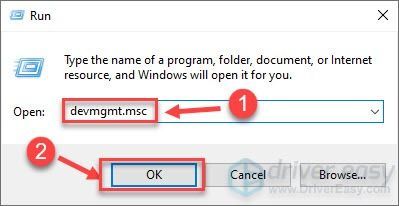
2) Dublu click Imprimante pentru a extinde categoria.
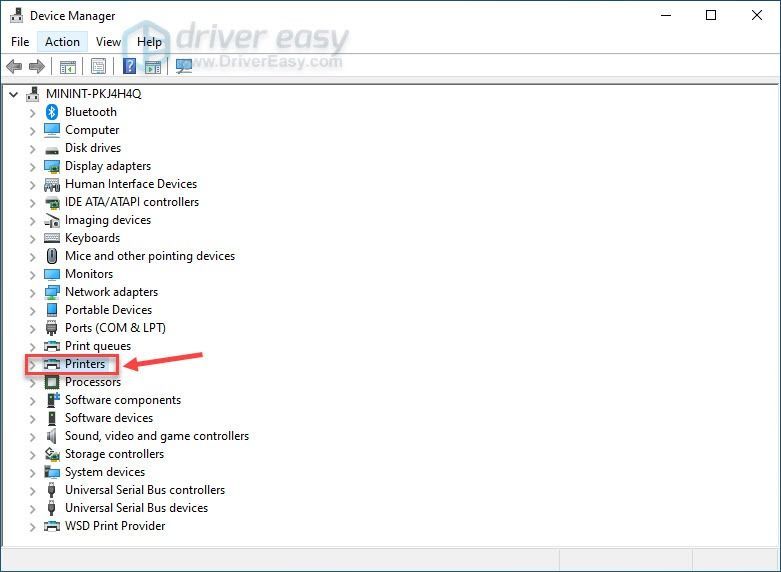
3) Click dreapta Brother HL 2280DW , și selectați Dezactivați dispozitivul .
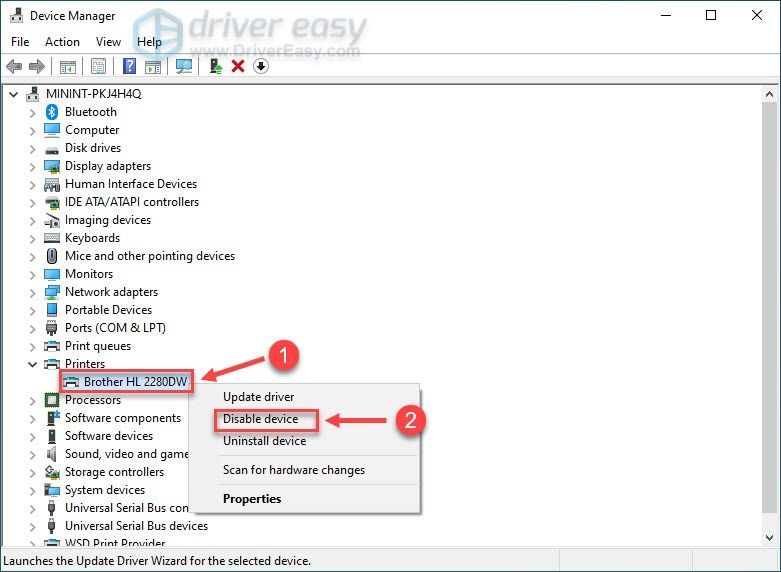
4) Clic da când vi se solicită.
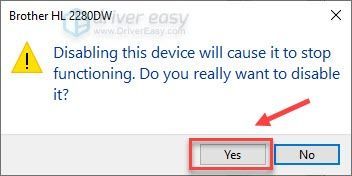
5) În fereastra Device Manager, faceți clic dreapta Brother HL 2280DW din nou și selectați Activați dispozitivul .
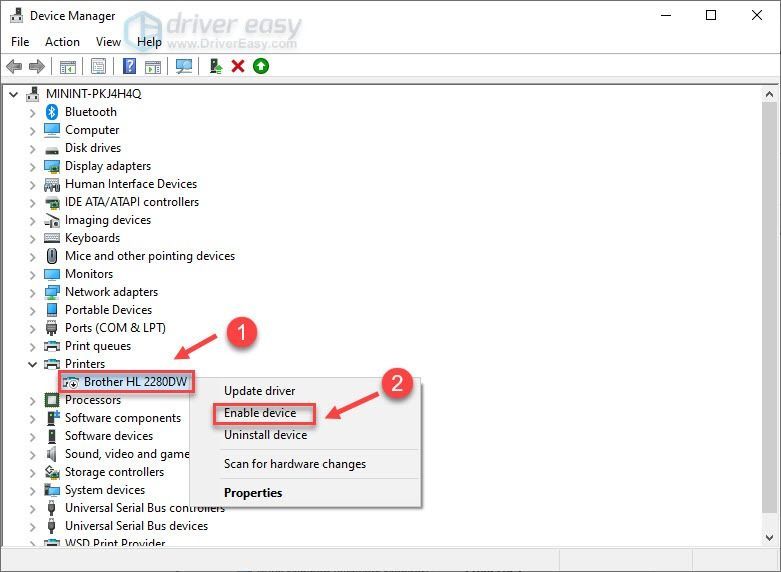
După parcurgerea acestor pași, driverul imprimantei dvs. va fi reactivat. Verificați dacă problema persistă. Dacă da, citiți la următoarea soluție.
Remediere 2 - Actualizați driverul Brother HL 2280DW
Producătorii de imprimante lansează regulat drivere noi pentru a remedia erorile și a îmbunătăți stabilitatea. Dacă reactivarea dispozitivului nu vă rezolvă problema, ar trebui să luați în considerare actualizarea driverului. Există două modalități de a face acest lucru:
Opțiunea 1 - Automat (recomandat)
Opțiunea 1 - Automat (recomandat)
Dacă nu vă simțiți confortabil să jucați cu driverele de dispozitiv, vă recomandăm să utilizați Șofer ușor . Este un instrument care detectează, descarcă și (dacă mergeți Pro) instalează orice actualizări ale driverului de care are nevoie computerul.
Driver Easy vă va recunoaște automat sistemul și va găsi driverele corecte pentru acesta. Nu trebuie să știți exact ce sistem rulează computerul dvs., nu trebuie să riscați să descărcați și să instalați driverul greșit și nu trebuie să vă faceți griji cu privire la greșeala la instalare.
1) Descarca și instalați Driver Easy.
2) Rulați Driver Easy și faceți clic pe Scaneaza acum buton. Driver Easy va scana computerul și va detecta orice driver de problemă.
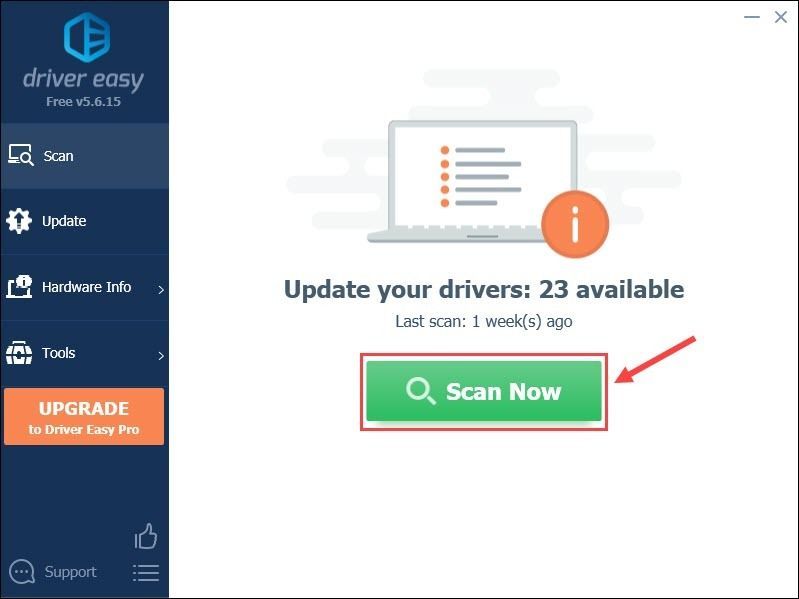
3) Apasă pe Actualizați butonul de lângă driverul Brother HL-2280DW marcat pentru a descărca automat versiunea corectă a acelui driver, apoi îl puteți instala manual (puteți face acest lucru cu versiunea GRATUITĂ).
Sau faceți clic Actualizați-le pe toate pentru a descărca și instala automat versiunea corectă a tuturor driverelor care lipsesc sau nu sunt actualizate în sistemul dvs. (Acest lucru necesită Versiunea Pro care vine cu suport complet și o garanție de 30 de zile pentru restituirea banilor. Vi se va solicita să faceți upgrade când faceți clic pe Actualizare totală.)
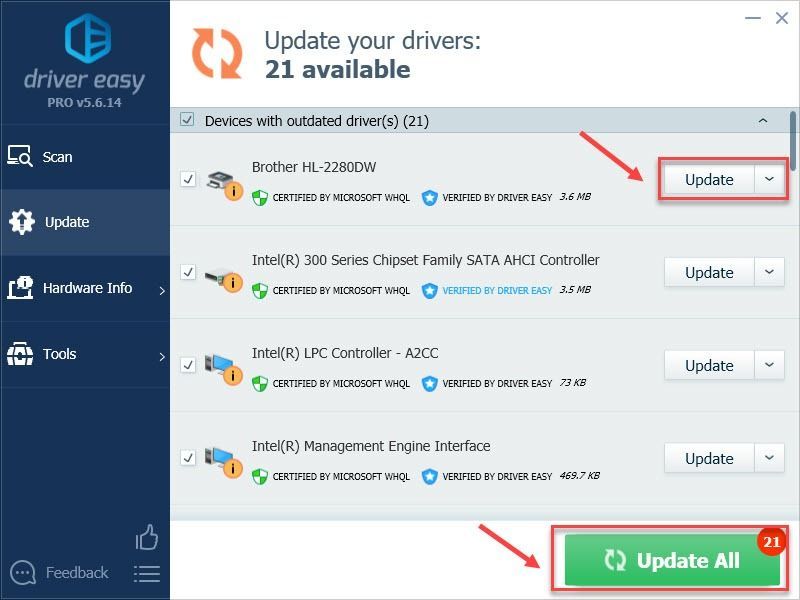
Dacă aveți nevoie de asistență, vă rugăm să contactați Echipa de asistență a Driver Easy la support@drivereasy.com .
Opțiunea 2 - manual
Dacă doriți doar să faceți totul de unul singur, puteți căuta cel mai recent driver al modelului de imprimantă de pe site-ul oficial Brother, apoi îl puteți instala manual.
1) Du-te la Site-ul de asistență Brother . Tip Brother HL 2280DW în caseta de căutare și faceți clic pe Căutare .
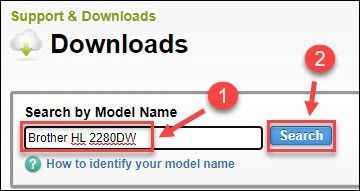
2) Selectați sistemul de operare și versiunea potrivită. Apoi apasa O.K .
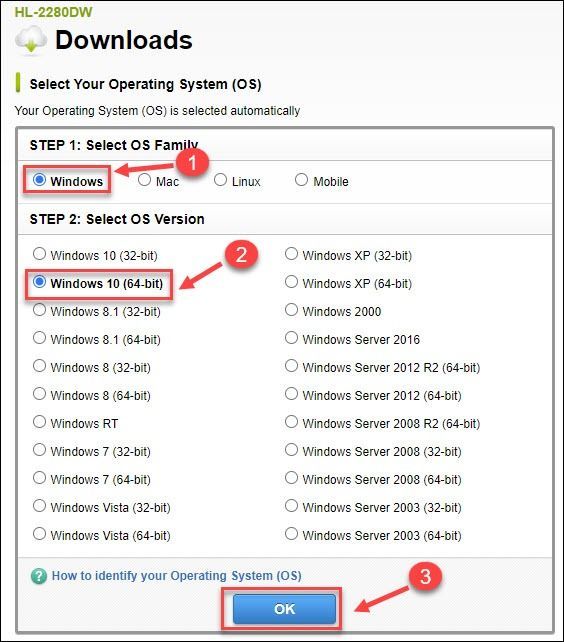
3) Faceți clic pe driverul de care aveți nevoie și descărcați-l.
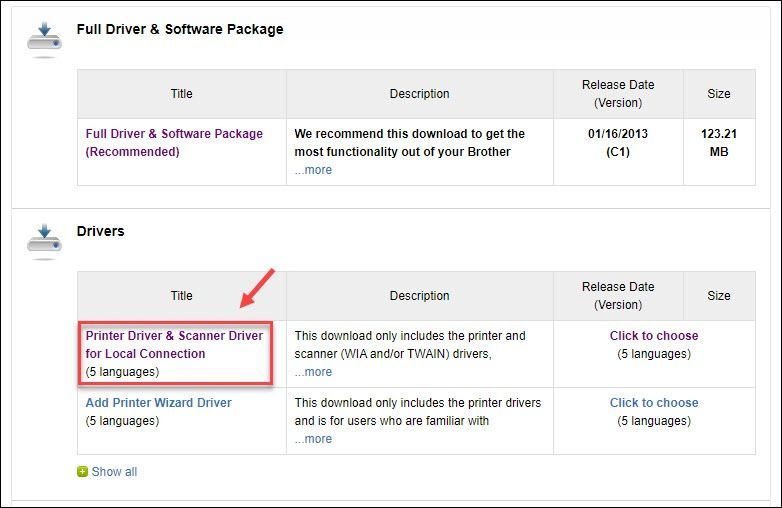
4) Deschideți fișierul descărcat și urmați instrucțiunile de pe ecran pentru a instala driverul.
Sperăm că această postare vă va ajuta să remediați problemele driverului Brother HL 2280DW. Dacă aveți întrebări sau sugestii, nu ezitați să lăsați un comentariu mai jos.


![[SOLUȚIONAT] Warframe continuă să înghețe](https://letmeknow.ch/img/knowledge/04/warframe-keeps-freezing.jpg)


![[Rezolvat] Cum se remediază pierderea pachetelor în Fortnite - 2021 Sfaturi](https://letmeknow.ch/img/network-issues/12/how-fix-packet-loss-fortnite-2021-tips.jpg)
![[SOLUȚIONAT] Windows 11 Audio nu funcționează](https://letmeknow.ch/img/knowledge/00/windows-11-audio-not-working.jpg)